Reklame
Alle ved, hvordan man indstiller et billede som tapet. Alle ved, hvordan man bruger billeder, selv lysbilledshows, som pauseskærme. Enkelt, ikke? Nå, for nogle. For andre er der ingen ende på rejsen, der er desktop-tilpasning.
Der er standard, og der er perfektion. Dette behov for at tilpasse Windows udvides til brugergrænsefladen (UI), funktionaliteten, udseendet, fornemmelsen, lydene og - ja - endda skrivebordsbaggrunden.

De fleste tapeter gør netop det, baggrundsbillede. Hvad hvis du kunne blive mødt af en levende, tilsyneladende åndedræt karakter efter dit eget valg? Hvad med at oprette en fantastisk, glat film 4 lette trin til at oprette et filmafsnit i PhotoshopLad ikke cinemarks kompleksitet narre dig. Du kan nemt oprette dem på din egen computer ved hjælp af Photoshop. Her er vores enkle Læs mere du kan nyde i komforten på dit eget skrivebord? Lokket? Læs videre!
Videotapet
Mens der er masser af programmer, der giver brugerne mulighed for at opnå fuldskærmsvideo. Vores mål er at bevare en bevægelig baggrund med alle programmer og proceslinjen korrekt placeret og fungerer. Husk at genstarte din pc, når du har installeret følgende softwarestykker.
Reddit-brugere er virkelig imponerende væsener: når de ser noget, der skal gøres, de gør det.
Bruger /u/Im-German-Lets-Party er et godt eksempel på denne kendsgerning, efter at have oprettet et fremragende videotapetprogram VideoPaper. Gå til linket ovenfor, og download programmet for at komme i gang.
Når dit program er downloadet og pakkes ud, skal du dobbeltklikke på VideoPaper.exe arkiv, og du vil modtage en anmeldelse på din proceslinje. Højreklik på VideoPaper-ikonet, og vælg Indstillinger at komme i gang.
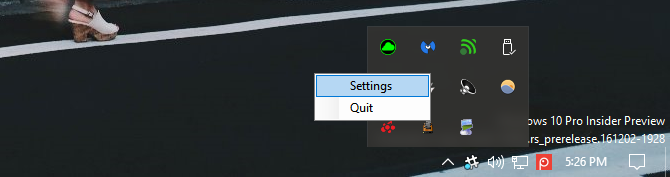
Dette åbner vinduet VideoPaper. VideoPaper, der er et praktisk lille stykke software, giver dig mulighed for at placere en video som din baggrund. Det gør dette ved at placere din fil som en slags hud over det konventionelle tapet, men under dine ikoner og proceslinjen.
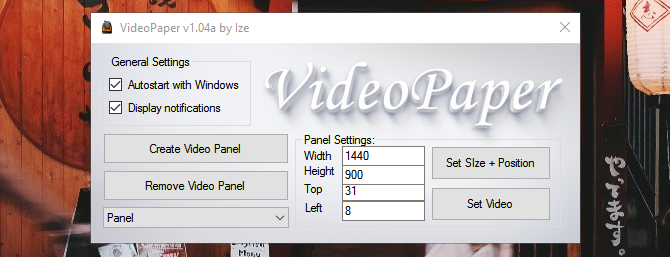
Teknikken til at bruge denne software er som følger:
- Klik på Opret videopanel: Dette opretter en profil til din video. Du kan gemme forskellige profiler til forskellige videoer.
- Juster bredde og højde: Skift bredde og højde parametre til dem i din skærmopløsning.
- Juster top og venstre: Dette justerer placeringen af din video. For at placere din video i det nøjagtige centrum af din skærm skal du oprette begge disse parametre 0.
- Klik på Sæt størrelse + placering: Dette låser din positionering og opløsning for din video.
- Klik på Sæt video: Et filvindue åbnes. Vælg den video, du vil bruge som baggrund.
Sådan! Gennem brug af dette handy lille program kan du nu bruge videoer som tapet frit og nemt.
Husk, at dette er en enkel, gratis software og modtagelige for fejl. Når det er sagt, har jeg endnu ikke oplevet et enkelt problem. En særlig tak til Reddit-bruger /u/Im-German-Lets-Party for den store ressource.
DeskScapes er en fremragende, skønt dyr ressource til at inkorporere live-funktioner i din baggrund. Programmet accepterer kun videoer ved hjælp af følgende formater: MPEG, MPG, WMV og AVI. Dette betyder, at du ikke kan bruge MP4-videoer, et almindeligt videoformat, til at oprette dit levende tapet. Med en tilføjet videokonverterdog er himlen grænsen.
Download og installer DeskScapes. Prøveversionen er gratis i 30 dage, mens den fulde version koster $ 9.99. Når du har installeret DeskScapes, skal du åbne vinduet DeskScapes for at komme i gang.
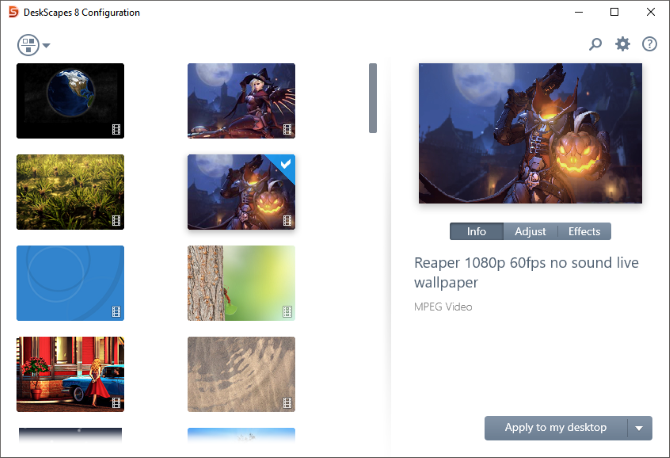
Træk og slip din video ind i vinduet, klik på videoen, og vælg Ansøg på mit skrivebord. Jeg ved, hvad du tænker: "Det kan ikke være så let."

Det er det!
Vi har gemt det bedste til sidst, og vores valg kommer direkte fra... Steam?
Tapetmotor, et gennembrud hit på Steam, er en af de største tapetklienter, der findes på markedet. En tapet software, der er nem at bruge, til en pris af $ 3,99, Wallpaper Engine gør det hele. Det giver dig ikke kun mulighed for at bruge et af de tusinder af videotapetbaggrunde, der allerede er i Steam-kataloget, det giver dig også mulighed for at bruge dine egne billeder og videoer som baggrunde.
Du skal blot downloade og installere som du ville have et Steam-spil. Højreklik på tapetmotorikonet i din proceslinje, og vælg Skift tapet at komme i gang.
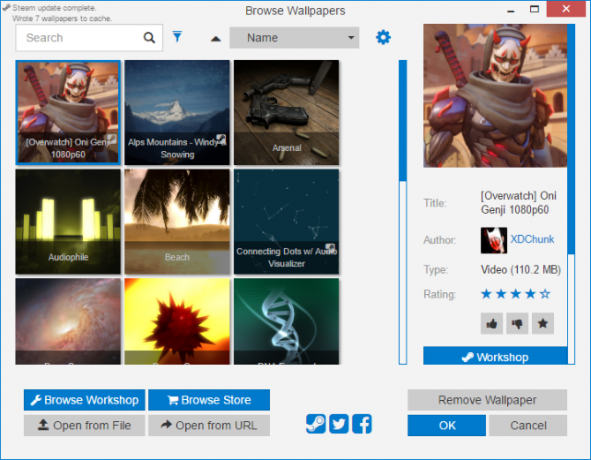
Når du er i vinduet, skal du blot klikke på et tapet og klikke på Okay for at aktivere dit tapet. Klik på for at sætte flere baggrundsbilleder i Wallpaper Engine Gennemse Workshop. Find det tapet, du kan lide, og vælg Tilmeld.
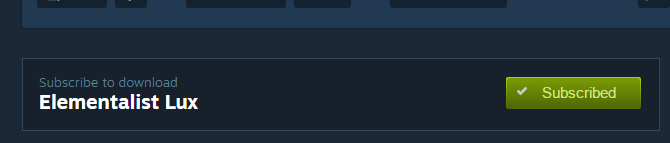
Wallpaper Engine installerer automatisk dit tapet. Den mest imponerende del af denne software er måske mængden af ny funktionalitet, den tilføjer til baggrunde. Ja, det giver flot videotapet ud fra flagermus.
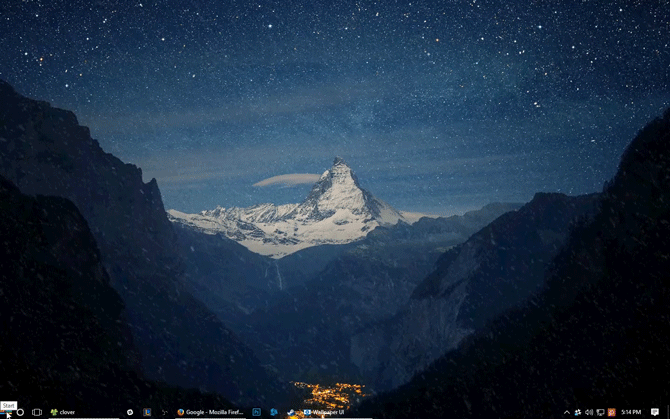
Er du spillefan? Tapetmotor passer godt til et bredt udvalg af gode, meget populære spilinspirerede videoer og baggrunde.
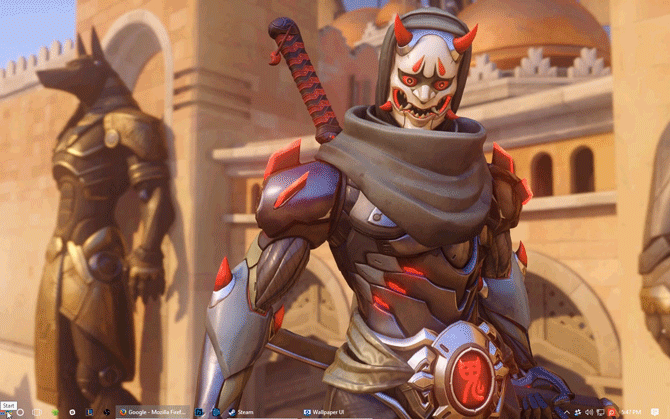
Tapetmotor tillader også både lyd- og klikfunktionalitet, hvilket ændrer den måde, folk typisk ser, bruger og udvikler skrivebordsbaggrunde.
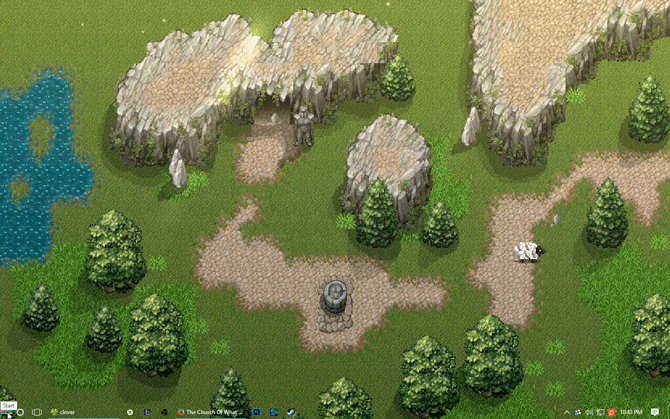
I tapetmotoren kan du endda styre visse parametre som afspilning, lydstyrke, skemafarve (som også ændrer visse vinduer og proceslinjefarver) og enhver anden parameter relateret til tapetet.
Video Screensaver
Som det er tilfældet med videotapet, er der nogle få metoder til at bruge videoer som din egen personlige pauseskærm. Følgende er ikke video-pauseskærme: I stedet er dette metoder til at bruge eksisterende videoer, du muligvis har som pauseskærme. Hvis du er interessant i traditionelle pauseskærme, det har vi også dækket 10 Awesome Gratis Screensavers til WindowsKølige pauseskærme kan få din pc til at se fantastisk ud, når den ikke er i brug. Prøv disse fantastiske gratis pauseskærme til Windows 10. Læs mere .
Du vil være hårdt presset for at finde en bedre video-screensaver-software end den rigtigt navngivne Video Screensaver. Video Screensaver giver brugerne mulighed for at bruge videoer af de fleste mainstream videofiler, størrelser og opløsninger.
For at bruge skal du downloade softwaren. Når du har downloadet den lille fil, skal du pakke ud og finde hovedstolen VideoScreensaver.ico fil. Højreklik på denne fil, og vælg Installere. Åbn nu dine screensaver-indstillinger ved at klikke på dine Start knappen og indtastning pauseskærm. Klik på Skift pauseskærm mulighed.
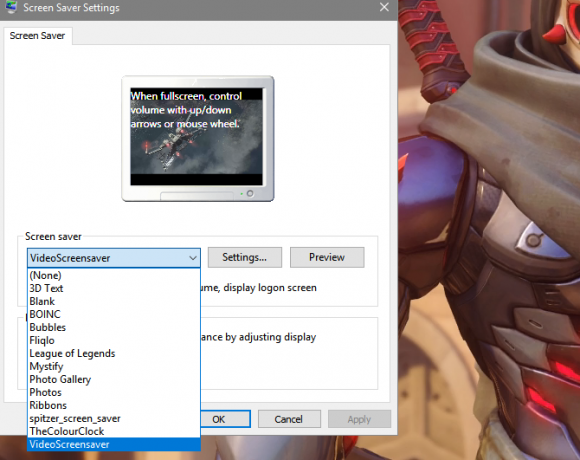
I rullemenuen nedenfor Pauseskærm, Vælg VideoScreensaver. Klik derefter på Indstillinger. Vælg din video fra følgende mappevindue, og klik på ansøge og så Okay. Nyd din brugerdefinerede video-pauseskærm!
Selv hvis du ikke er tilhænger af League of Legends - som det er lidt svært at tro - skal du give kredit, hvor kredit skyldes. Ikke kun League of Legends koncept kunstnere arbejder omhyggeligt med at levere fantastisk kunst, har Riot også frigivet software, der giver fans mulighed for at oprette pauseskærmspakker af deres foretrukne ligakunst og karakterer.
Gå til League of Legends-screensaver websted at komme i gang. Download og installer din passende fil. Gå derefter til indstillingerne for din pauseskærm. Vælg Liga af legender i den følgende rullemenu, og Indstillinger for at åbne League-skærmbesparelsesmulighederne.
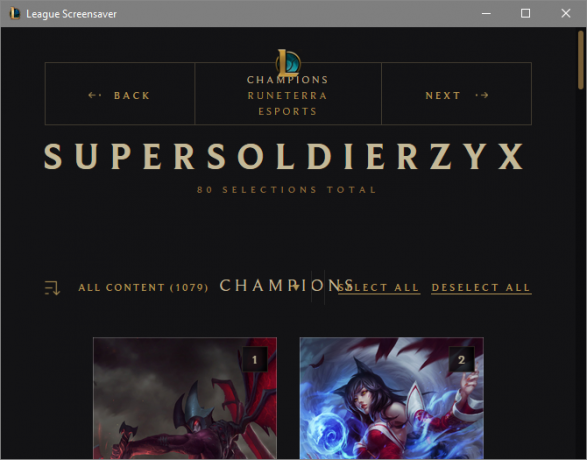
Fra dette vindue skal du oprette en profil. Når du er oprettet, skal du rulle gennem pauseskærmene, vælge de ønskede, klikke på skab øverst i vinduet, og du vil downloade alle passende filer. Det er det!
Den lever!
Jeg får det til, du tænker ”Jeg har aldrig brug for et videotapet!” Det var hvad jeg også tænkte. Nu er der ingen tilbagevenden. Ingen bekymringer, med din nyvundne viden vil du være i stand til at gøre din statiske baggrund til en dynamisk desktop-oplevelse Outsource dit tapet for at oprette et fantastisk dynamisk skrivebordForestil dig at du starter Windows til et nyt fantastisk tapet hver dag. Vi viser dig, hvordan du bruger Reddit og John's Background Switcher til at konfigurere et dynamisk skrivebord, der opdateres automatisk. Læs mere !
Vil du bruge et videotapet? Fortæl os det i kommentarerne nedenfor!
Billedkredit: Ai825 via Shutterstock.com
Christian er en nylig tilføjelse til MakeUseOf-samfundet og en ivrig læser af alt fra tæt litteratur til tegneserierne Calvin og Hobbes. Hans passion for teknologi matches kun af hans vilje og vilje til at hjælpe; Hvis du har spørgsmål angående (for det meste) noget, er du velkommen til at sende e-mail væk!